如何快速的压缩并导出MP3,大小控制在1M以内。
1、打开软件。
(这里先展示一下软件界面)

2、接下来选择转换的格式-mp3。
1、点击转换mp3格式栏;
2、点击添加文件。
从本地随便打开一首歌曲,给大家做一下演示。
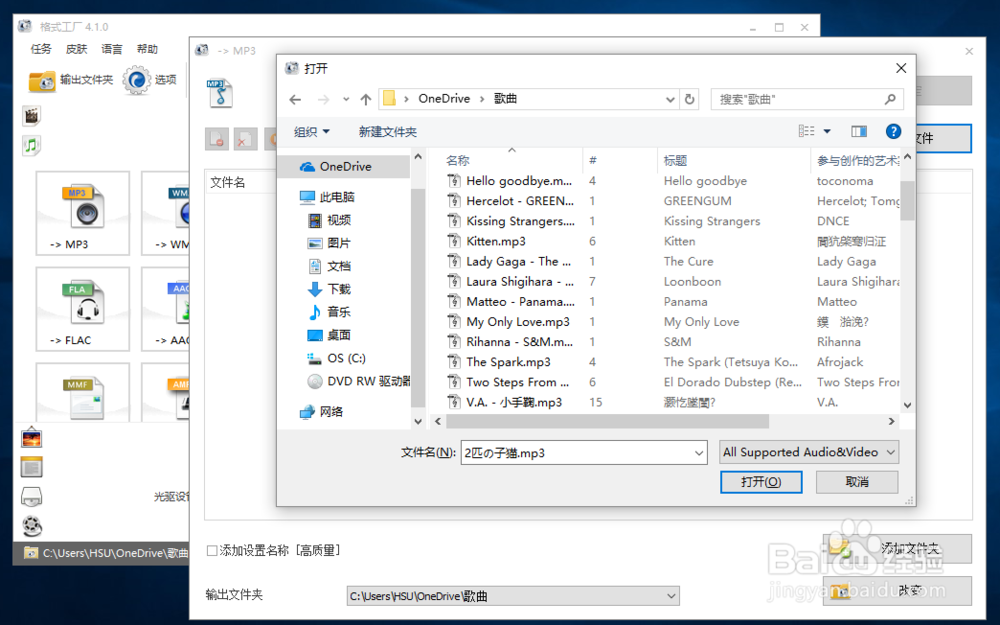
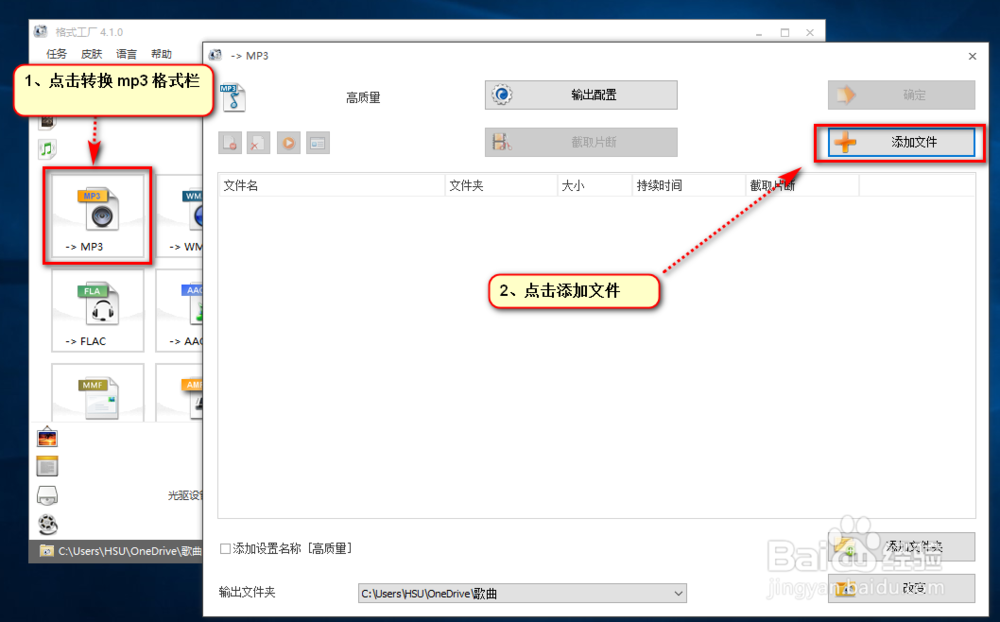
3、我们可以看到这首歌曲,大小是 2.9 MB ,要是压缩这个数据,我们这个时候就需要设置输出设置选项。下一步我们来看下如何设置。
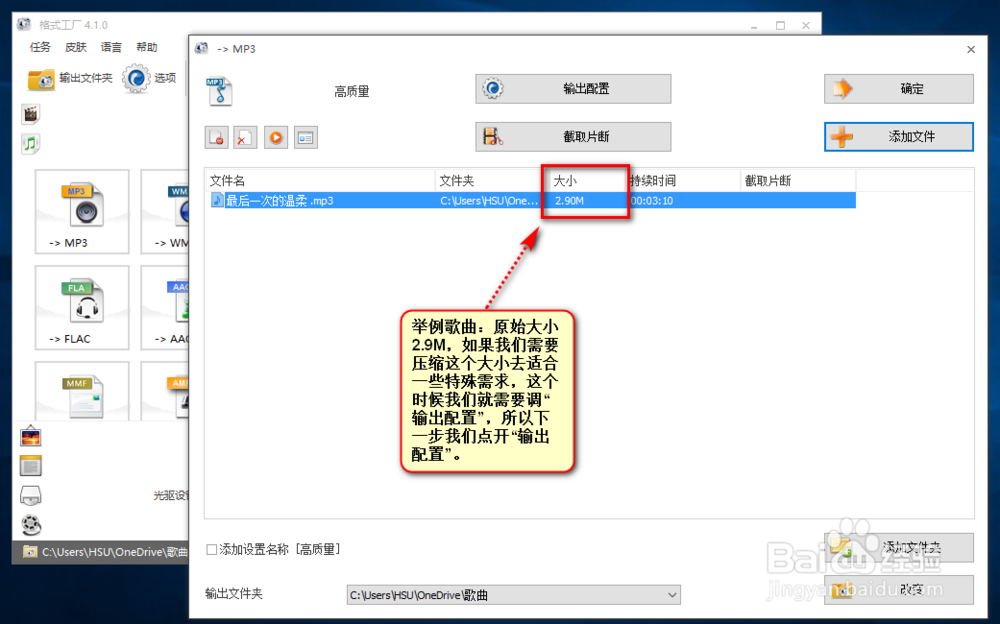
4、输出设置。
1、打开“输出配置”;
2、压缩歌曲大小有两种方式:
2.1、可以直接调软件预设(高质量/中质量/低质量)
2.2、或者自定义设置“比特率”
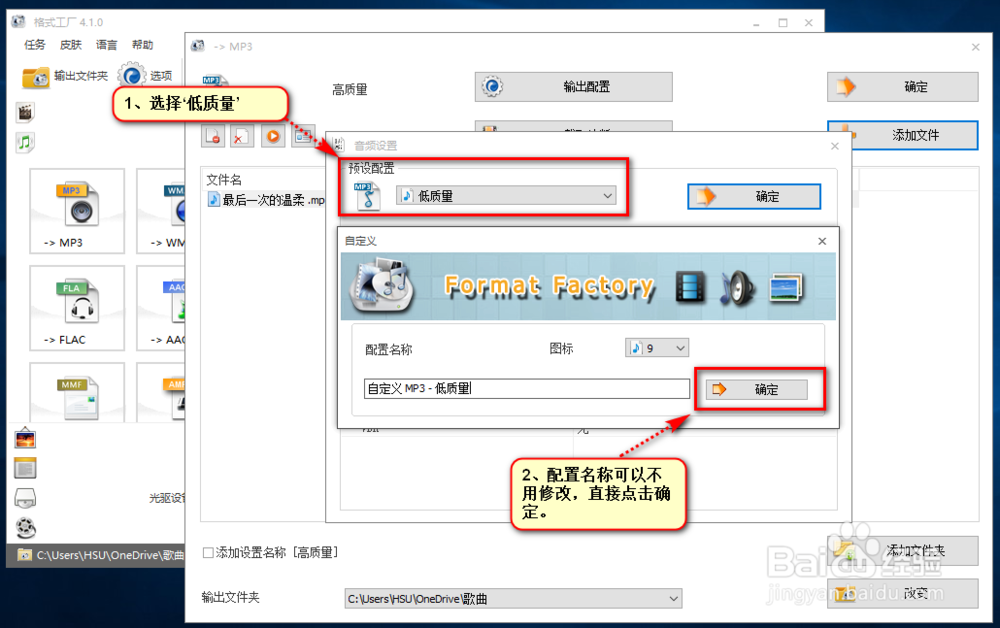

5、这里我们直接使用预设-低质量。
点击确定。
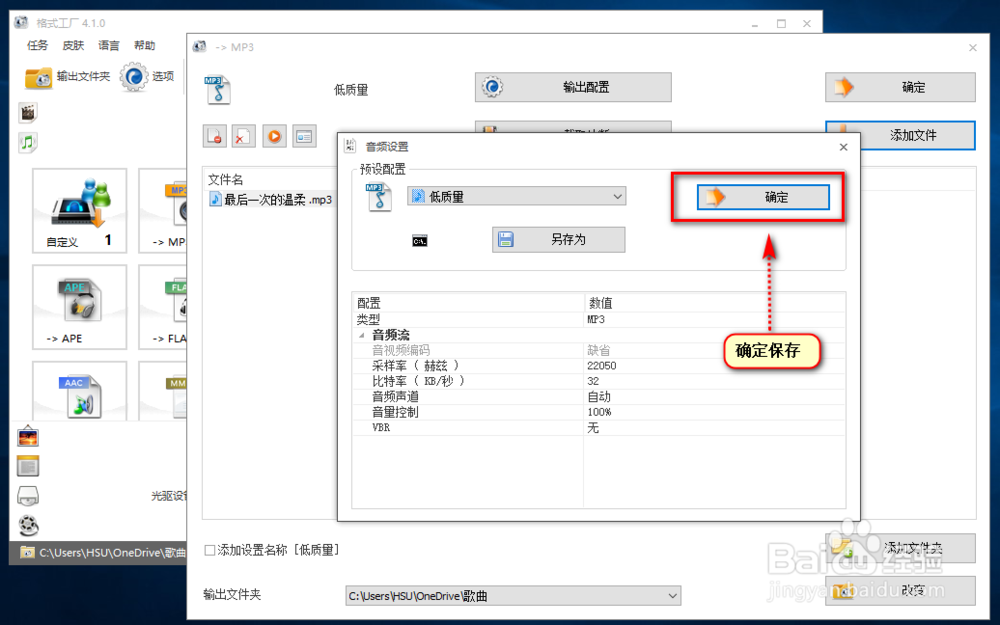
6、设置输出文件夹并确定。
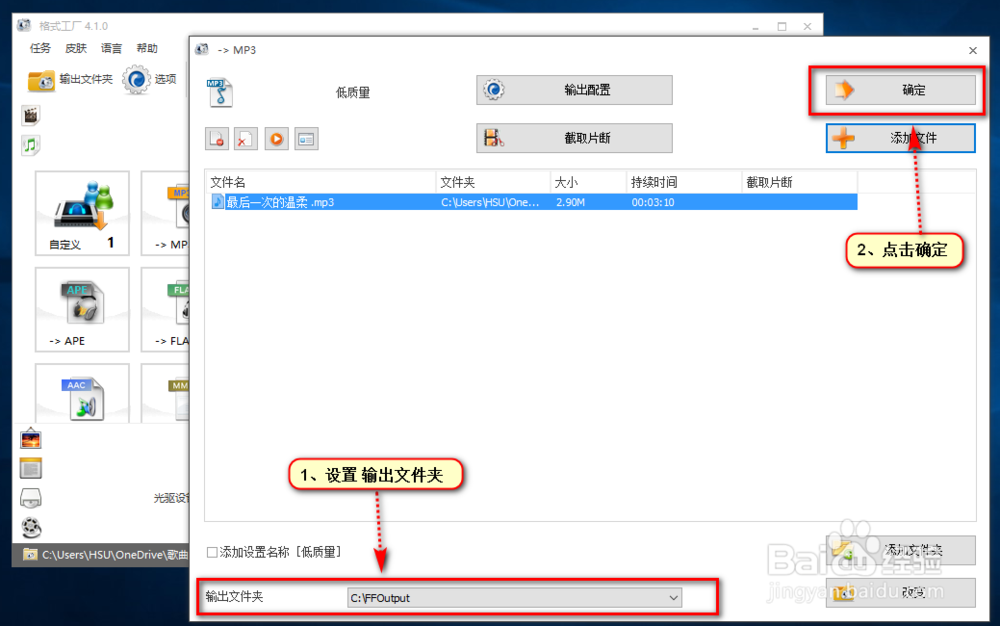
7、点击开始即可。
最后在输出文件夹里可以查看自己导出的歌曲(对比一下大小是不是压缩了很小了,但是音质还是不错的!)
OK,最后祝大家经验学习成功。有兴趣的朋友可以与我交流格式工厂的更多使用方法,互相进步哦!


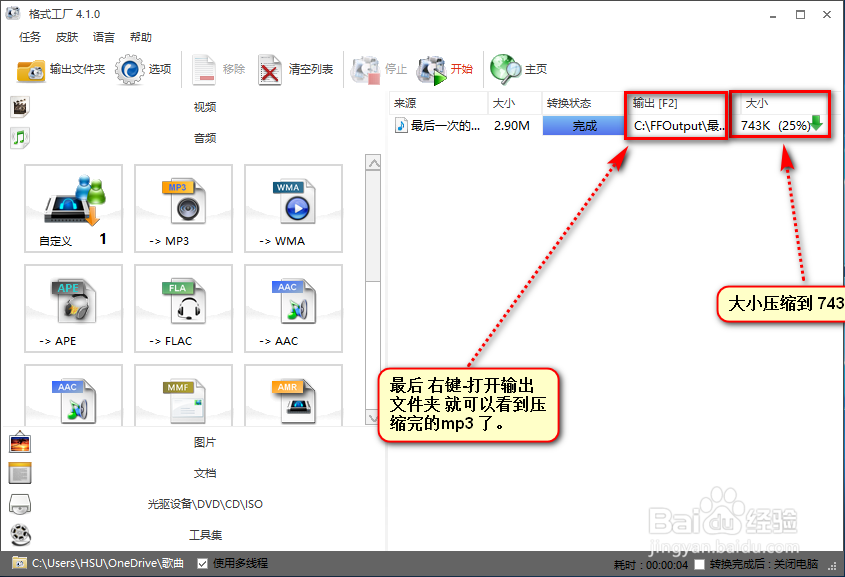
声明:本网站引用、摘录或转载内容仅供网站访问者交流或参考,不代表本站立场,如存在版权或非法内容,请联系站长删除,联系邮箱:site.kefu@qq.com。